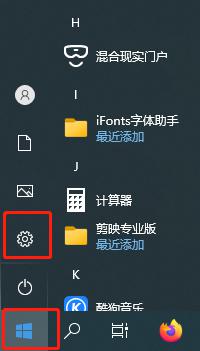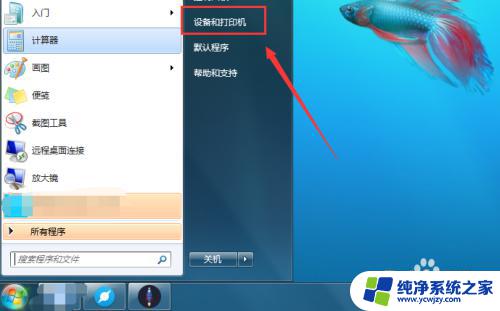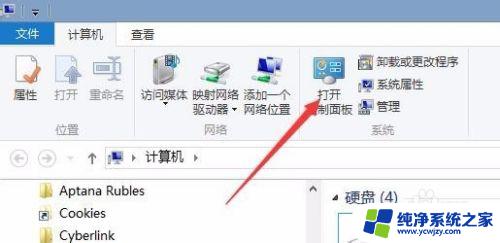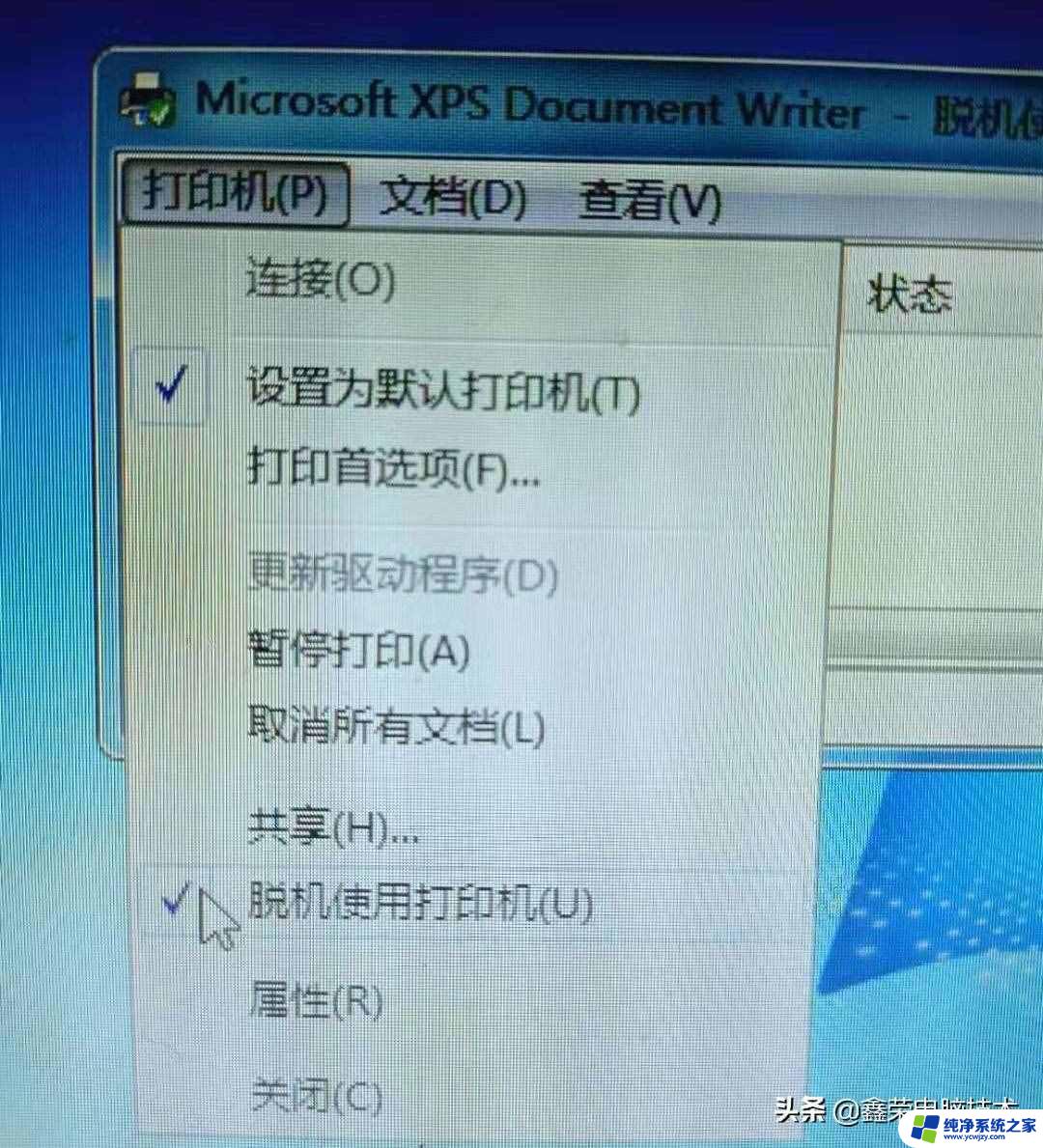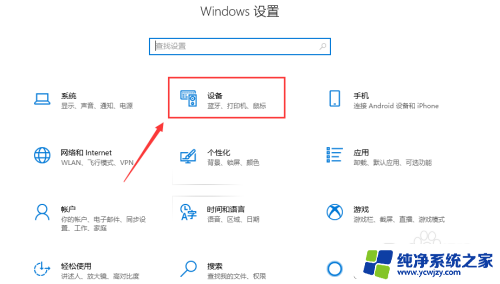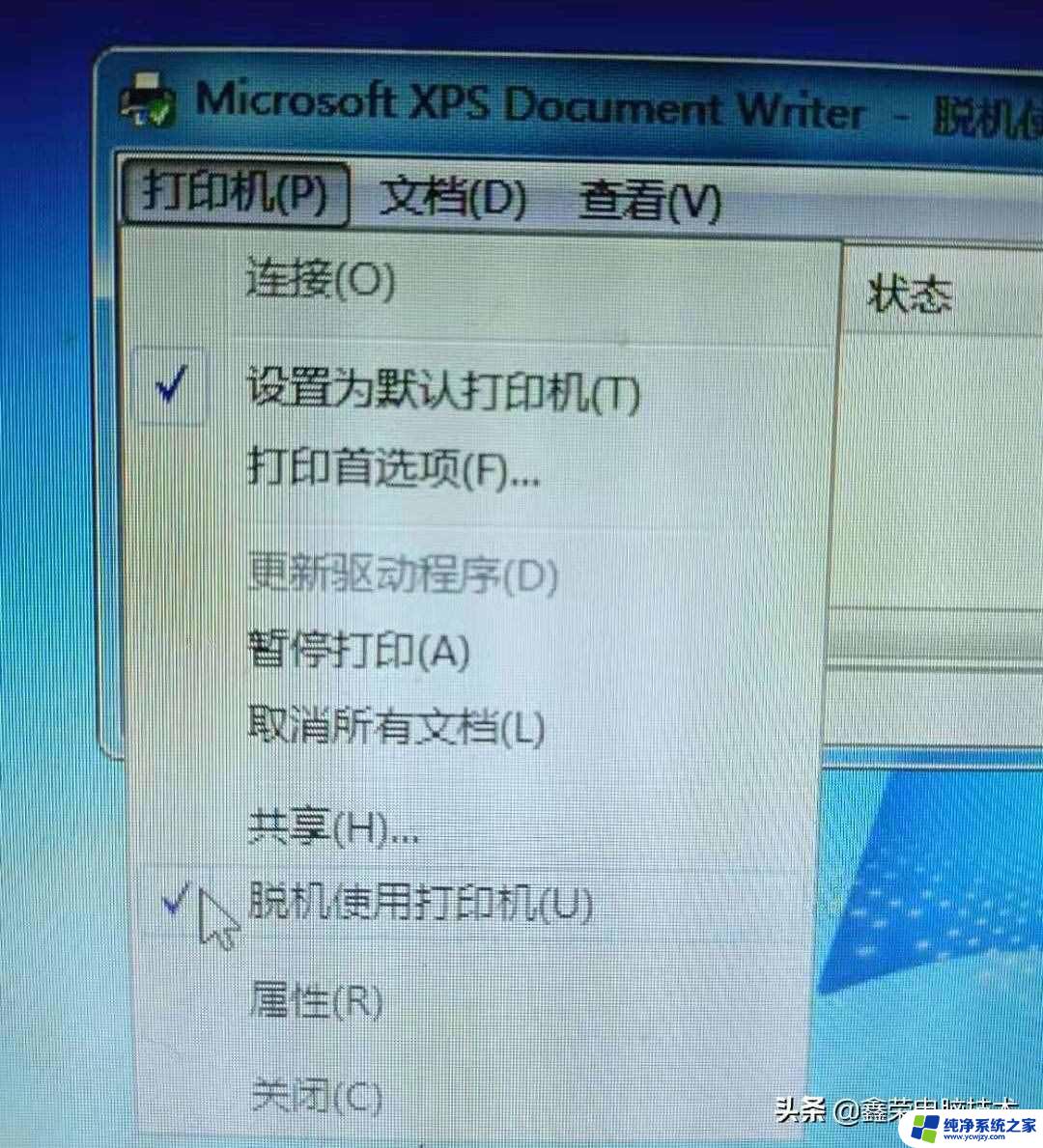脱机使用打印机怎么取消 打印机脱机状态怎么办
更新时间:2023-12-25 15:08:13作者:jiang
当我们使用打印机时,有时候会遇到一些意外情况,比如打印机突然进入了脱机状态,这时候我们就需要知道如何取消打印机的脱机状态。取消脱机状态的方法有很多种,可以通过简单的操作来解决这个问题。接下来我们将讨论一些常见的解决方法,帮助大家应对打印机脱机状态带来的困扰。无论是在家庭还是办公环境中,这些方法都可以帮助我们轻松解决打印机脱机的问题,提高工作效率。
操作方法:
1.第一步:快捷键“win+X”键,点击“设置”;或者点击左下角的开始菜单,点击“设置”。
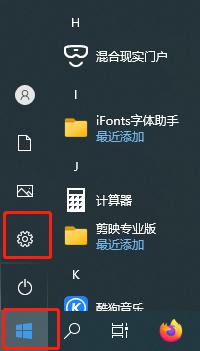
2.第二步:点击设置面板中的“设备”
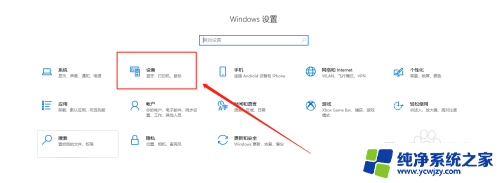
3.第三步:找到左侧“打印机和扫描仪”,右侧选择要解决的设备,点击“管理”。
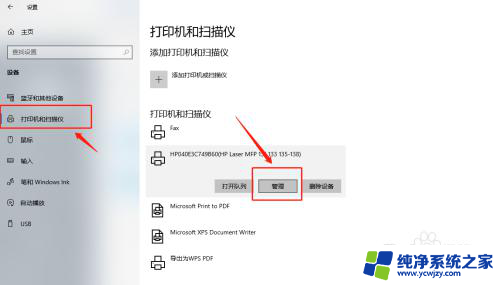
4.第四步:选择“打印属性”。
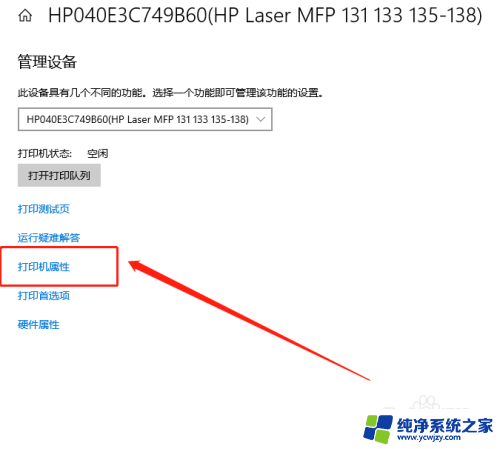
5.第五步:点击“高级”,再点击“新驱动程序”。
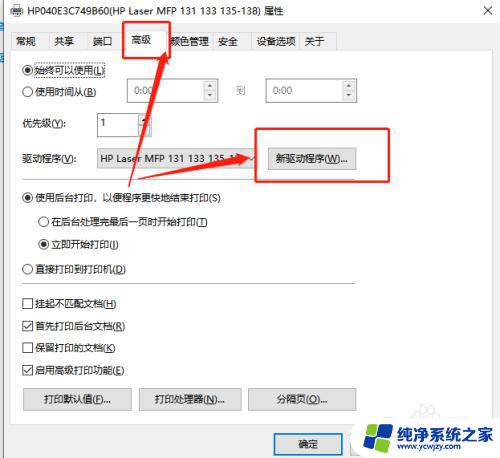
6.第六步:点击“下一步”,安装新的驱动程序后。脱机打印机被系统识别,可以正常打印。
以上就是如何取消脱机使用打印机的全部内容,如果你遇到这种情况,只需按照小编的步骤进行解决即可,非常简单快捷。